Як перепровести всі документи в 1с
Порядок оплати продуктів на сайті
Оплата можлива як від фізичного, так і від юридичної особи.
Для оплати від фізичного заповніть форму в нижній частині сторінки
Для оплати від юридичної особи відправте мені лист на [email protected] зі своїми реквізитами та вкажіть зацікавив вас продукт. У відповідному листі я відправлю скан-копію рахунку на оплату.
Як отримати продукт після оплати
Як тільки оплата надійде на мій гаманець, вам автоматично буде відправлено лист з прикріпленим продуктом.
Якщо з якоїсь причини лист до вас не дійде, напишіть мені про це на [email protected] і я продублюють відправку продукту.
Гарантійні зобов'язання
Якщо з якихось причин продукт у вашій базі не починається або працює неправильно, то є 2 варіанти (на ваш вибір):
- я підключаюся віддалено до вашої базі і виправляю помилку (безкоштовно)
- я повертаю всю суму покупки назад
Якщо після чергового оновлення конфігурації (за винятком переходів на нову редакцію, наприклад з 2.0 на 3.0) продукт перестане запускатися, то в цьому випадку також два варіанти (див. Вище).
У цьому уроці показано, як зробити перепроведення всіх документів (або документів обраних типів) за період.
Для цих цілей скористаємося стандартної обробкою, відкриємо її через пункт меню Всі функції:
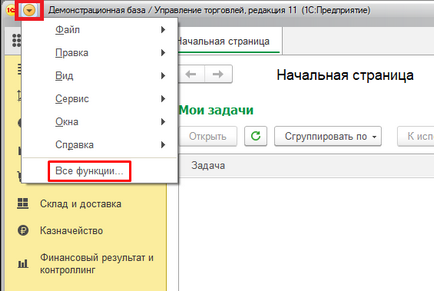
Якщо він у вас прихований, робимо так:
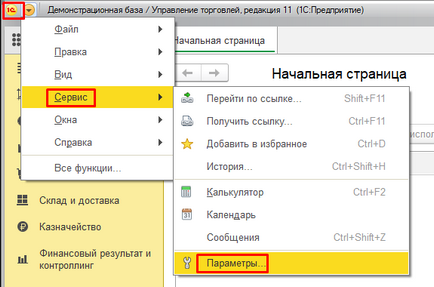
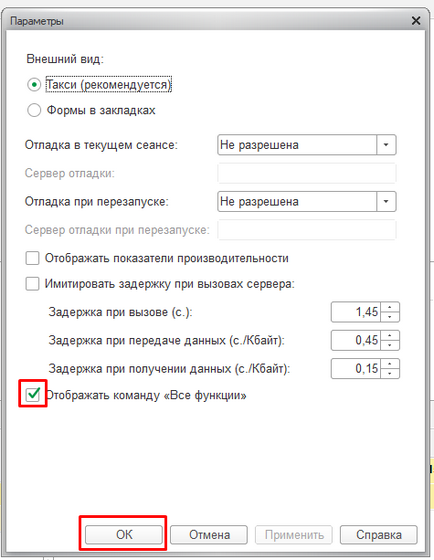
У вікні вибираємо пункт Проведення документів:
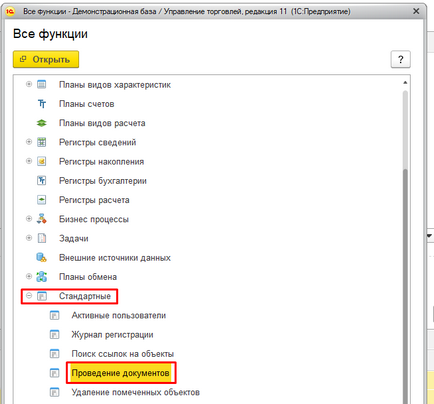
На що відкрилася формі вибираємо потрібні типи документів (з лівого стовпця потрібно додати їх у правий стовпчик), заповнюємо період, знімемо галку Проводити непроведені.
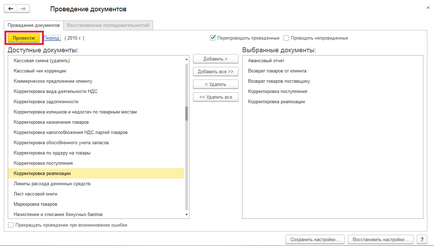
У нижній частині форми при необхідності можемо встановити ознака, щоб проведення припинялося, якщо хоча б один документ провести не вдалося. Після всіх налаштувань натискаємо Провести. в нижній частині робочого екрану з'являється вікно стану:
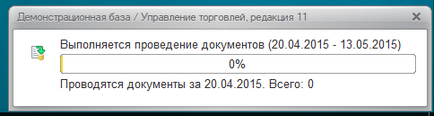
Після закінчення процедури перепроведення з'являється повідомлення:
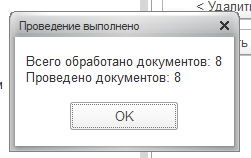
Якщо документів в базі багато, то потрібно бути готовим до того, що проведення займе тривалий час (іноді може досягати декількох годин).
Таким чином, за допомогою даної обробки ми можемо автоматично перепровести потрібні документи в базі, з урахуванням хронологічної послідовності.
Увага! Перед запуском автоматичної обробки даних слід робити архівування бази.
Якщо матеріал вам сподобався, поділіться посиланням на нього зі своїми друзями і передплатниками. Цим ви внесете свій внесок в розвиток сайту і допоможете залучити до нього увагу.
Дивіться також:
Заповнення списання товарів з Excel
Зовнішня обробка для 1С: Бухгалтерія 3.0, дозволяє заповнювати документи списання товарів із зовнішніх табличних файлів (Excel, dbf, mxl і т.п.)
Як навчитися працювати в 1С
У цій статті я перерахую найбільш распространних конфігурації 1С: Підприємство 8 і то, як і де можна навчитися ефективній роботі з ними
Налаштування типових і зовнішніх звітів
Щонеділі - уроки і зовнішні обробки останнього тижня вам на пошту
